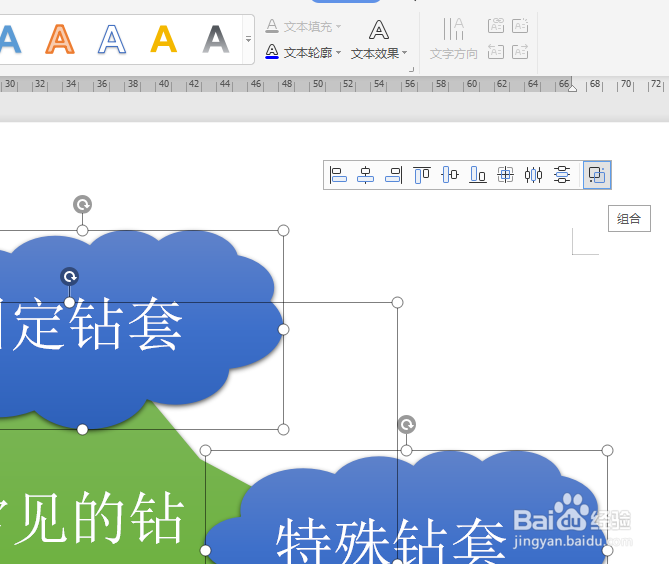1、如下所示,打开WPS文档,新建一空白的横向文档,保存为:常见的钻套形式。

2、如下图所示,在文档的中间插入一个四角星图框,选择绿色效果,添加文字:常见的钻套形式。字号40
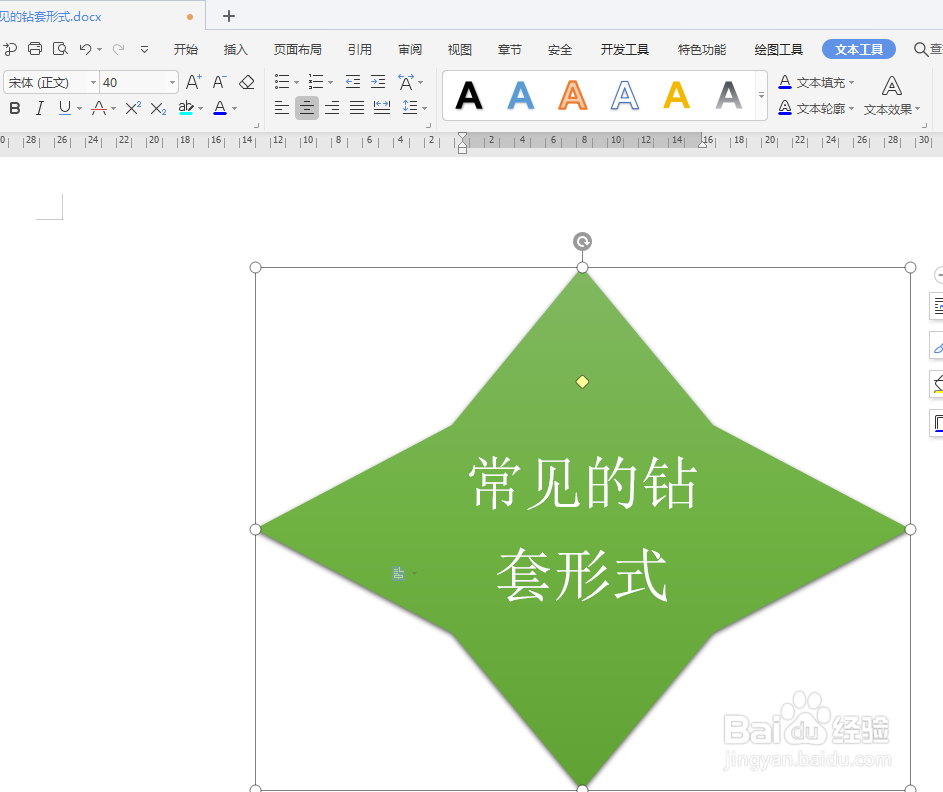
3、如下所示,在四角星的上尖角处插入一个云朵图框,选择蓝色效果,添加文字为“固定钻套”,字号40

4、如下所示,复制粘贴云朵图框,总共四个,放好在四角星的四个角上,

5、如下所示,修改云朵图框中的文字,分别为:特殊钻套、可换钻套、快换钻套。

6、如下所示,点击所有的图框,点击组合,~~~~~至此,这个钻天形式图示就制作完成了。